- Autor Lauren Nevill [email protected].
- Public 2023-12-16 18:50.
- Zuletzt bearbeitet 2025-01-23 15:18.
Das Deaktivieren eines Counter-Strike-Servers ist nicht so schwierig, wenn Sie genau wissen, wie es geht. Und das Herunterfahren aus der Ferne ist auch sehr praktisch und nützlich, wenn der Serverbesitzer woanders hingeht. Während dieser Zeit können die Spieler weiterspielen.
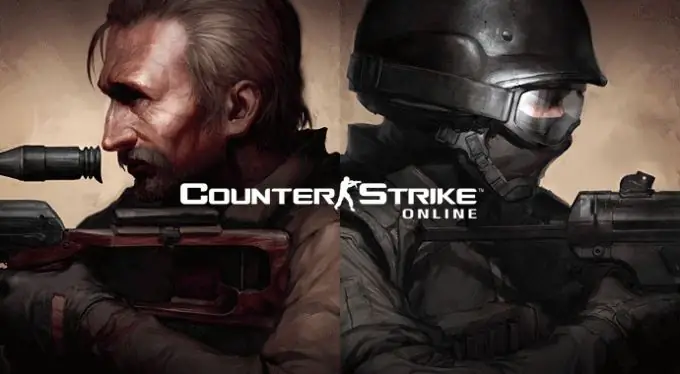
Anleitung
Schritt 1
Laden Sie das Serveroff-Plugin herunter, das online frei verfügbar ist. Es ermöglicht das Verfahren zum Remote-Shutdown des CS-Servers. Entpacken Sie das heruntergeladene Archiv in einen beliebigen Ordner. Kopieren Sie alle Dateien aus dem Archiv und legen Sie sie in das Verzeichnis addons\amxmodx\config\plugins ab.
Schritt 2
Starten Sie den einfachsten Standard-Texteditor "Notepad". Dies können Sie tun, indem Sie auf dem Desktop auf die Schaltfläche "Start" klicken, auf "Alle Programme" klicken, dann mit der Maus über den Punkt "Standard" fahren und mit der linken Maustaste auf die Aufschrift "Notepad" klicken. Öffnen Sie die Datei users.ini in diesem Programm. Alternative Möglichkeit: Suchen Sie die angegebene Datei, klicken Sie mit der rechten Maustaste darauf, wählen Sie "Öffnen mit" und dann "Programm auswählen" und klicken Sie mit der linken Maustaste auf das Wort "Notepad", um es in der Liste zu finden. Die Datei befindet sich übrigens im Verzeichnis server\cstrike\addons\amxmodx\configs\.
Schritt 3
Geben Sie in der letzten Zeile des geöffneten Dokuments den Namen des Plugins ein, das Sie installieren, und speichern Sie dann die Änderungen.
Schritt 4
Verwenden Sie die folgenden Befehle:
- sagen Sie / serveroff - rufen Sie das Hauptmenü auf;
- amx_serveroff - Herunterfahren des Servers über die Konsole;
- 1 - Herunterfahren des Servers nach einem vom Administrator gewählten Zeitraum (in Stunden);
- 2 - Herunterfahren des Servers nach Beendigung der Nutzung der aktuellen Karte;
- 3 - sofortiges Herunterfahren des Servers;
- amx_serveroff stop - Timer deaktivieren.
Schritt 5
Sie können auch die Farben der Chatnachrichten ändern:
- b - blaue Farbe;
- w - weiße Farbe;
- y - gelbe Farbe;
- r - rot;
- g - grün.
Schritt 6
Die vollständige Syntax sieht also etwa so aus: amx_serveroff 1 2 r. Das bedeutet das Herunterfahren des Servers über die Konsole nach einer festgelegten Anzahl von Stunden, also 2, während der Text der Nachricht im Chat rot ist.
Schritt 7
Eine andere Möglichkeit, die gleiche Aufgabe zu erfüllen, ist auch das serveroff-Plugin, aber nur die alte Version, unprätentiös (v 0.7). Um diese Version des Plugins zu verwenden, geben Sie einfach /serveroff in die Konsole ein. Und Sie können das Zeitintervall in Stunden mit dem Befehl so_timeoff auswählen.






